يمكن أن يكون الترقية إلى أحدث إصدار تجريبي من نظام iOS مثيرة، لكن أحياناً لا تسير الأمور كما هو مخطط لها. البرمجيات التجريبية بطبيعتها معرضة للأخطاء، لذلك فإن البقاء في وضع الاسترداد هو مشكلة شائعة مع الإصدارات التجريبية، ولكن لا داعي للقلق - لدينا الحلول التي تحتاجها لإصلاح نظام iOS 18 العالق في وضع الاسترداد. سنرشدك خلال خمس طرق فعالة لإخراج جهاز الآيفون الخاص بك من وضع الاسترداد لنظام iOS 18 بيتا وإعادته إلى العمل.
- الجزء 1: لماذا عالق جهاز الآيفون الخاص بي في وضع الاسترداد
- الجزء 2: كيفية إصلاح الآيفون العالق في وضع الاسترداد؟ [4 طرق]
- الطريقة 1: كيفية إصلاح نظام iOS 18 العالق في وضع الاسترداد؟ [100% فعالة]
- الطريقة 2: إعادة التشغيل القسري لإصلاح الآيفون/الآيباد العالق في وضع الاسترداد بدون كمبيوتر
- الطريقة 3: استخدام iTunes أو Finder لحل مشكلة وضع الاسترداد لنظام iOS 18
- الطريقة 4: الاتصال بدعم Apple للحصول على مساعدة في وضع الاسترداد لنظام iOS 18
- الجزء 3: الأسئلة الشائعة حول نظام iOS 18 العالق في وضع الاسترداد
الجزء 1: لماذا عالق جهاز الآيفون الخاص بي في وضع الاسترداد
عندما يكون الآيفون الخاص بك عالقاً في وضع الاسترداد، يمكن أن يكون الأمر محبطاً ومثيراً للقلق. يمكن أن تحدث هذه المشكلة لعدة أسباب، غالباً ما تتعلق بتحديثات البرمجيات أو الأعطال.
- تحديث iOS غير مكتمل: أثناء تحديث نظام iOS، قد تؤدي أي انقطاعات مثل فقدان الاتصال بالإنترنت أو انخفاض البطارية إلى فشل التحديث، مما يترك الآيفون الخاص بك عالقاً في وضع الاسترداد.
- أخطاء البرمجيات: أحياناً، قد تتسبب أخطاء البرمجيات أو الثغرات، خاصة في الإصدارات التجريبية مثل iOS 18، في مشكلة وضع الاسترداد لنظام iOS 18.
- الجيلبريك: إذا حاولت جيلبريك جهاز الآيفون الخاص بك، قد لا تكتمل العملية بنجاح، مما يؤدي إلى مشاكل وضع الاسترداد.
- مشاكل في الأجهزة: على الرغم من أنها أقل شيوعاً، قد تتسبب مشاكل الأجهزة مثل الموصلات المعطلة أو اللوحة الأم التالفة في بقاء الآيفون عالقاً في وضع الاسترداد.
الجزء 2: كيفية إصلاح الآيفون العالق في وضع الاسترداد؟ [4 طرق]
إذا كنت تتساءل عن كيفية الخروج من وضع الاسترداد للآيفون، فأنت محظوظ. هناك عدة طرق يمكنك تجربتها لاستعادة جهازك إلى الوضع الطبيعي.
الطريقة 1: كيفية إصلاح نظام iOS 18 العالق في وضع الاسترداد؟ [100% فعالة]
إذا كنت تبحث عن أسرع وأسهل طريقة للخروج من وضع الاسترداد لنظام iOS 18 بيتا، فإن ReiBoot هو أفضل حل. بنقرة واحدة فقط على زر "الخروج من وضع الاسترداد"، سيقوم ReiBoot بالعمل على حل المشكلة وإعادة الآيفون الخاص بك إلى العمل الطبيعي - كل ذلك في غضون دقيقة واحدة!
بالإضافة إلى ذلك، يمكن لـ ReiBoot مساعدتك في إصلاح أكثر من 150 مشكلة في نظام iOS/iPadOS/tvOS/macOS على جهازك، مثل استنزاف البطارية في iOS 18، عدم ظهور وضع المطور في الآيفون وظهور شعار أبل باستمرار...
إليك كيفية استخدام Tenorshare ReiBoot للخروج من وضع الاسترداد لنظام iOS 18.
-
1. قم بتثبيت Tenorshare ReiBoot على جهاز الكمبيوتر الخاص بك (ويندوز أو ماك) وقم بتوصيل الآيفون بجهاز الكمبيوتر. سيقوم ReiBoot باكتشاف جهازك تلقائياً. بمجرد اكتشافه، انقر على "بدء الإصلاح".

-
2. اختر "الإصلاح القياسي".

-
3. سيقترح ReiBoot برنامجاً لجهاز الآيفون الخاص بك. انقر على "تحميل" وانتظر حتى يتم تحميل البرنامج.

-
4. يمكنك بعد ذلك النقر على "بدء الإصلاح القياسي" وستبدأ عملية الإصلاح. انتظر حتى يقوم ReiBoot بالعمل ويعيد تشغيل جهاز الآيفون الخاص بك تلقائياً.

-
5. انقر على "تم" عند الانتهاء.

الطريقة 2: إعادة التشغيل القسري لإصلاح الآيفون/الآيباد العالق في وضع الاسترداد بدون كمبيوتر
إذا كنت تريد معرفة كيفية الخروج من وضع الاسترداد بدون استخدام الكمبيوتر، فقد تكون إعادة التشغيل القسري هي الحل. يمكنك اختيار هذه الطريقة إذا كنت في الخارج أو لا تمتلك جهاز كمبيوتر في الوقت الحالي. إعادة التشغيل القسري للآيفون عملية بسيطة يمكن أن تساعد في حل الأخطاء البرمجية البسيطة التي قد تسببت في تعطل جهازك في وضع الاسترداد. إليك ما يجب عليك فعله.
- 1. اضغط بسرعة وحرر زر رفع الصوت، ثم اضغط بسرعة وحرر زر خفض الصوت.
- 2. أخيرًا، اضغط مع الاستمرار على زر الجانب حتى يظهر شعار أبل.
- 3. انتظر حتى يعيد جهازك التشغيل.

الطريقة 3: استخدام iTunes أو Finder لحل مشكلة وضع الاسترداد في iOS 18
كيفية الخروج من وضع الاسترداد للآيفون؟ استخدام iTunes أو Finder هو طريقة فعالة أخرى لحل مشاكل وضع الاسترداد في iOS 18. هذا النهج مفيد بشكل خاص إذا كان لديك جهاز كمبيوتر وتفضل حلاً أكثر شمولاً. من خلال توصيل الآيفون بجهاز الكمبيوتر، يمكنك استخدام iTunes أو Finder لاستعادة جهازك، مما يمكن أن يساعد في حل المشكلات البرمجية العميقة التي قد لا تحلها إعادة التشغيل القسري.
من المهم ملاحظة أن هذه العملية قد تمسح بيانات جهازك، لذا يُنصح بأن يكون لديك نسخة احتياطية حديثة قبل المتابعة. إليك كيفية إخراج الآيفون من وضع الاسترداد باستخدام iTunes.
- 1. افتح iTunes واستخدم كابل USB لتوصيل الآيفون بجهاز الكمبيوتر. تأكد من تثبيت iTunes وتحديثه.
- 2. في iTunes، ابحث عن رمز جهازك في الزاوية العلوية اليسرى من النافذة وانقر عليه.
- 3. انقر على "استعادة الآيفون". في حالة تسجيل الدخول إلى Find My، قم بتسجيل الخروج ثم حاول الاستعادة مرة أخرى.
- 4. انقر على "استعادة" مرة أخرى للتأكيد.
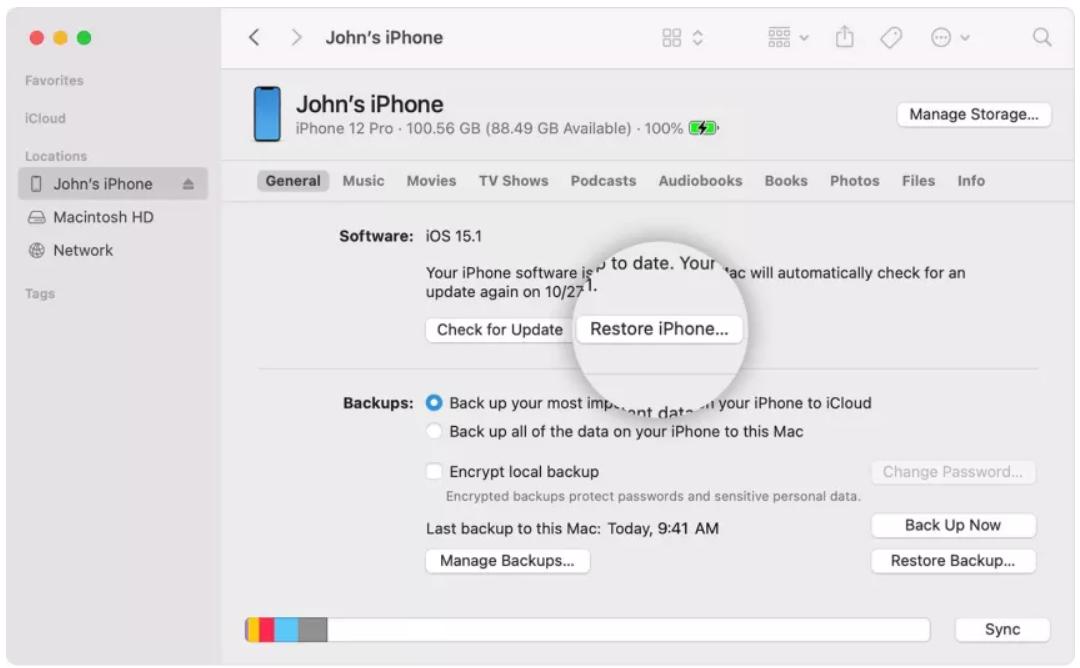
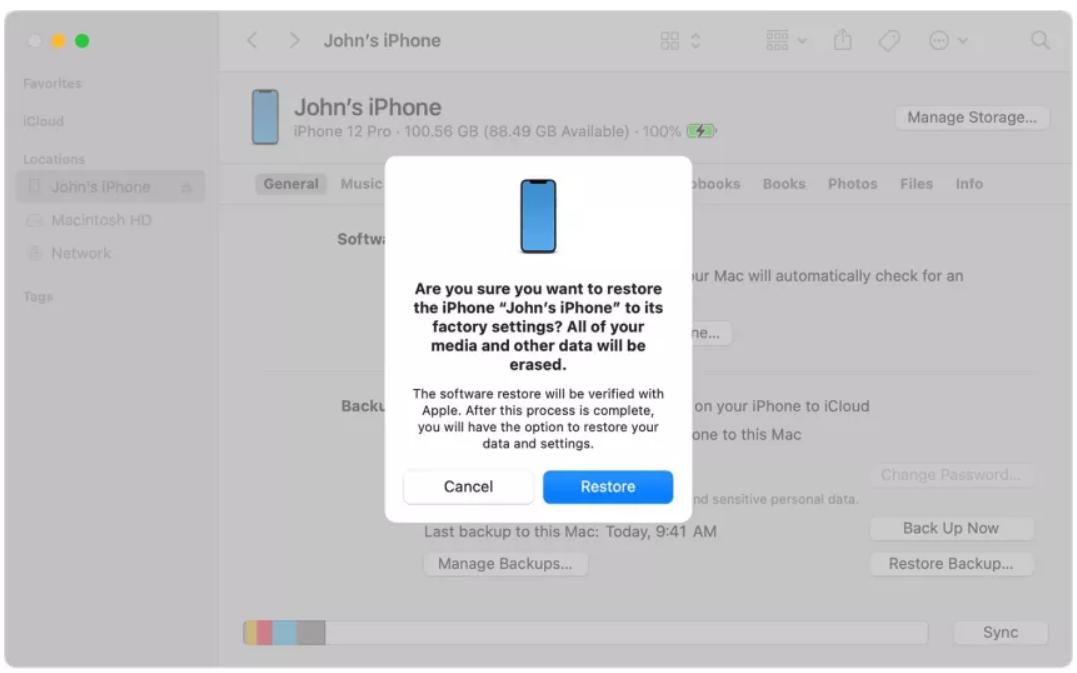
الطريقة 4: الاتصال بدعم أبل للحصول على مساعدة في وضع الاسترداد لنظام iOS 18
إذا كان الآيفون الخاص بك لا يزال عالقاً في وضع الاسترداد، فقد يكون ذلك بسبب مشكلة أخرى غير مشكلات البرامج. في هذه الحالة، يمكنك طلب المساعدة من دعم أبل. إليك كيفية الاتصال بدعم أبل للحصول على المساعدة:
- 1. انتقل إلى موقع دعم أبل. هنا يمكنك العثور على خيارات وموارد الدعم المختلفة لمساعدتك في مشكلة وضع الاسترداد. يمكنك أيضاً الاتصال بهم على الرقم المقدم.
- 2. اشرح بإيجاز أن جهازك عالق في وضع الاسترداد بعد تثبيت نظام iOS 18 بيتا.
- 3. سيقوم ممثل دعم أبل بتشخيص المشكلة وتوجيهك خلال الخطوات المناسبة لإعادة جهاز الآيفون الخاص بك إلى الوضع الطبيعي.
الجزء 3: الأسئلة الشائعة
س 1: كم من الوقت يبقى الآيفون في وضع الاسترداد؟
سيخرج الآيفون تلقائيًا من وضع الاسترداد بعد حوالي 15 دقيقة من عدم النشاط. ومع ذلك، إذا لم يخرج تلقائيًا من وضع الاسترداد، يمكنك تجربة الطرق المشروحة في هذا المقال.
س 2: لماذا وضع الآيفون نفسه في وضع الاسترداد؟
عندما يتم وضع الآيفون في وضع الاسترداد، يكون ذلك بسبب محمل الإقلاع المعروف باسم "iBoot". يقوم iBoot بفحص الجهاز باستمرار بحثًا عن الأخطاء ويضمن عدم وجود مشاكل في التثبيت أو أي أعطال نظامية أخرى. إذا اكتشف iBoot أي خطأ، فسيقوم بوضع الجهاز في وضع الاسترداد لمنع المزيد من الضرر للنظام.
الخاتمة
أخيرًا تعرفت على كيفية الخروج من وضع الاسترداد المزعج! من إعادة التشغيل القسري لجهازك الآيفون واستخدام iTunes أو Finder إلى الحلول المتقدمة مثل ReiBoot، كل طريقة توفر حلاً للتعامل مع المشكلة.
بالنسبة لأي شخص يبحث عن طريقة موثوقة وخالية من المتاعب لإخراج الآيفون من وضع الاسترداد، يُوصى بشدة باستخدام ReiBoot. يعد Tenorshare ReiBoot حلاً موثوقًا وسهلاً لإصلاح مشكلة iOS 18 العالق في وضع الاسترداد، مما يوفر حلاً فعالاً دون خطر فقدان البيانات.
اقرأ أيضاً: iOS 18 غير متوفر مؤقتًا
اقرأ أيضاً: تنزيل SHSH Blobs لـ iOS 18





